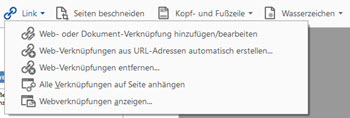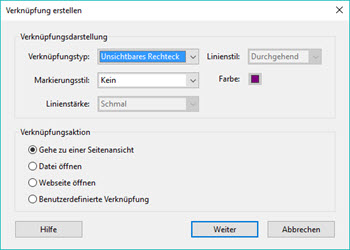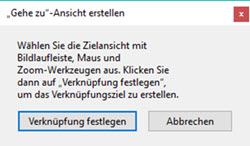Tipps und Tricks rund um Adobe Acrobat Pro DC
Links erstellen
Einen Link innerhalb eines PDF, auf eine andere Datei oder eine Webseite erstellen Sie mit dem Werkzeug "PDF-Datei bearbeiten".
Klicken Sie auf das Symbol "Link" und wählen Sie "Web- oder Dokument-Verknüpfung hinzufügen/bearbeiten". |
|
Der Mauszeiger ändert sich zu einem Markierungskreuz, ziehen Sie die Markierung über die Textstelle, die als Klickfläche dienen soll.
Hier ist der Text "Differenz zwischen zwei Datumswerten" mit der Link-Markierung versehen. |
|
Sobald Sie die Maus loslassen, sehen Sie eine Dialogbox für die Einstellungen. Verknüpfungstyp: |
|
Markierungsstil: Die Linienstärke bezieht sich auf ein sichtbars Rechteck und bleibt ausgegraut, wenn ein unsichtbares Rechteck gewählt wurde. |
|
Eine Verknüpfung innerhalb des gleichen PDFs wird mit der Verknüpfungsaktion "Gehe zu einer Seitenansicht" erstellt. Klicken Sie auf "Weiter".
Ein Dialog erscheint, der das Vorgehen erklärt - schließen Sie diesen Dialog nicht! Blättern Sie zu der Seite, auf die der Link springen soll. Richten Sie eventuell die Seitenansicht ein: zoomen Sie in die Seite oder verkleinern Sie sie. Wenn alles so aussieht, wie es der Leser später sehen soll, klicken Sie auf "Verknüpfung festlegen". |
|
Kehren Sie wieder zum PDF zurück und verlassen Sie den Bearbeiten-Modus, indem Sie auf "PDF-Datei bearbeiten | Zurück zum Dokument" klicken. Jetzt können Sie den Link ausprobieren.
Um einen bestehenden Link später zu bearbeiten oder zu entfernen, rufen Sie wieder das Werkzeug "PDF-Datei bearbeiten" auf. Klicken Sie auf "Link | Web- oder Dokument-Verknüpfung hinzufügen/bearbeiten".
- Markieren Sie den Link und drücken Sie ENTF, um den Link zu löschen.
- Markieren Sie den Link und verwenden Sie die Pfeiltasten nach links/rechts bzw. oben/unten, um den Markierungskasten zu verschieben. Verwenden Sie die Größenänderungspunkte, um die Größe des Markierungskastens zu ändern.
- Klicken Sie den Link doppelt an, um die Eigenschaften zu bearbeiten. Alternativ geht es auch mit der rechten Maustaste und dem Befehl "Eigenschaften".
Sie können das Erscheinungsbild ändern - also z. B. vom Markierungsstil "Negativ" auf "Plastisch" wechseln.
Um das Ziel des Links zu ändern, klicken Sie auf das Register "Aktionen". Sie sehen als Aktion "Artikel lesen" und darunter "Gehe zu einer Seite in diesem Dokument". Markaieren Sie diese Zeile und wählen Sie "Bearbeiten". |
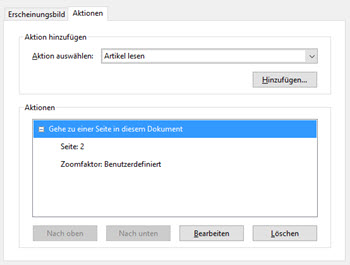 |
Sie können die Seitenzahl ändern, den Zoom anders einstellen oder anstelle einer Seite ein Ziel verwenden.
|
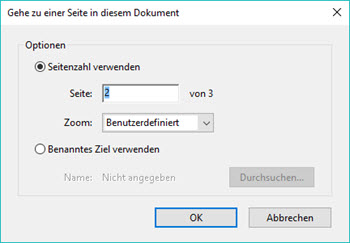 |
07.03.2017